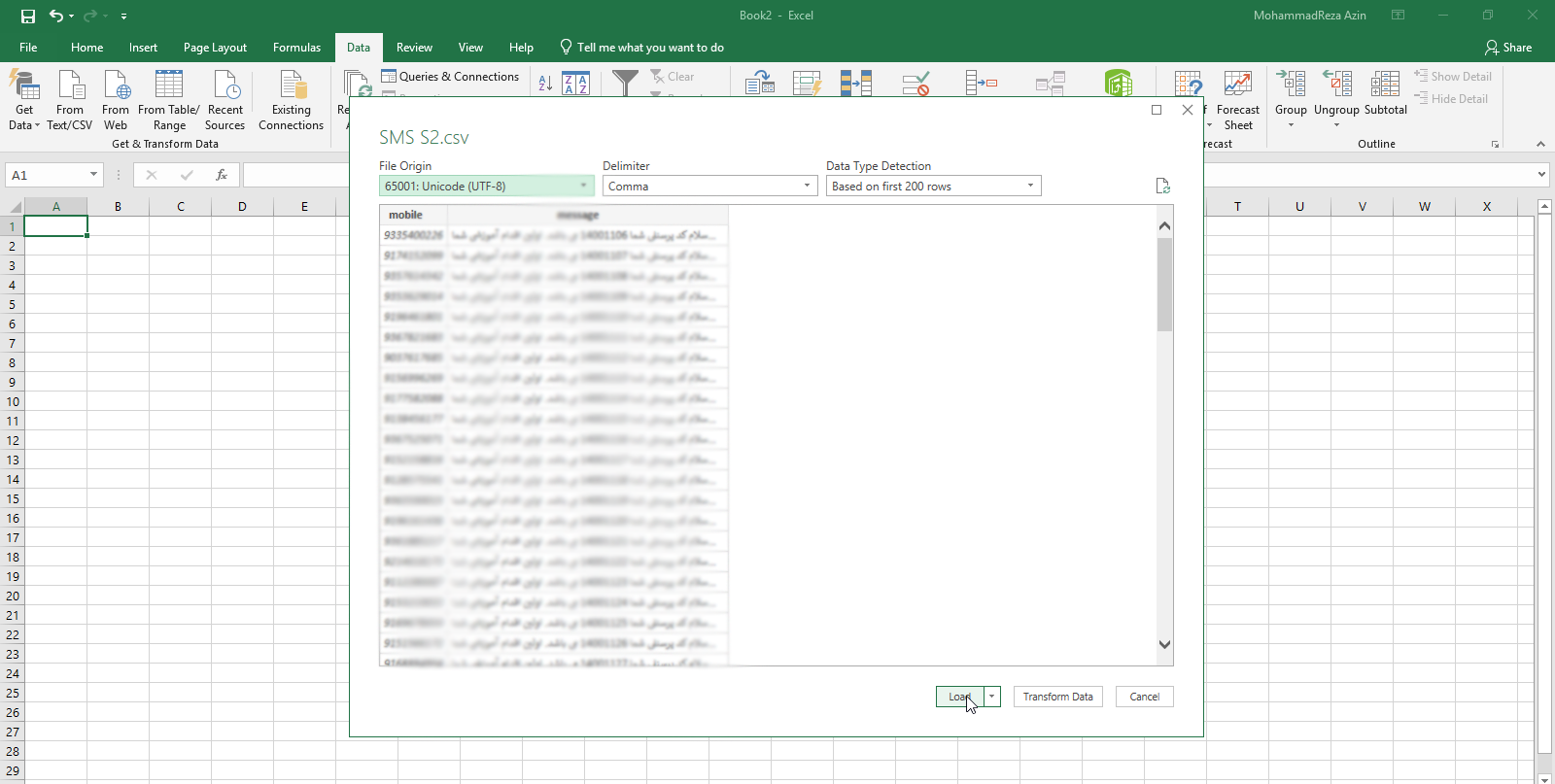قطعا برای شما هم پیش آمده است که وقتی یک فایل گزارش اکسل را باز می کنید حروف آن به هم ریخته است. در این یادداشت تصمیم داریم به شما طریقه باز کردن فایل CSV در اکسل را آموزش دهیم.
قبل از هر چیز ورژن اکسل خود را چک کنید. و از یکی از راههای زیر فایل خود را وارد کنید.
روش اول:
از منوی Data و بخش اول (Get External Data) گزینه From Text رو بزنید.
![[تصویر: import%20csv%20in%20excel%20-%20from%20data%20menu.png]](http://systemiha.ir/dl/img/forums/open-csv-in-excel/import%20csv%20in%20excel%20-%20from%20data%20menu.png)
فایل CSV مورد نظر رو باز کنید.
در کادر Original data type گزینه Delimited رو انتخاب کنید.
![[تصویر: import%20csv%20in%20excel%20-%20step%201.png]](http://systemiha.ir/dl/img/forums/open-csv-in-excel/import%20csv%20in%20excel%20-%20step%201.png)
اگر محتوای فارسی توی فایل CSV دارین باید برای File origin گزینه ۶۵۰۰۱ : Unicode (UTF-8) رو انتخاب کنید.
حالا به گام بعد برین (Step 2)
![[تصویر: import%20csv%20in%20excel%20-%20step%202.png]](http://systemiha.ir/dl/img/forums/open-csv-in-excel/import%20csv%20in%20excel%20-%20step%202.png)
توی کادر Delimiters باید کاراکترهای جداکننده رو انتخاب کنید.
معمولا CSV ها با سمی کالن Semicolon = ; جدا میشن (گرچه CSV یعنی مقادیر جدا شده با کاما)
شما می تونید کاراکتر جدا کننده رو با نگاه کردن به متن فایل (توی Notepad) تشخیص بدین.
اگر مقادیرتون با دابل کوتیشن double quotation = “ باید Text qualifier رو روی ” بذارید وگرنه روی None بذارید.
تفاوتش رو هم همون لحظه توی پیش نمایش می بینید.
توی Step 3 جدول پیش نمایش قابل کلیک میشه و این امکان رو دارید که روی هر ستون کلیک کنید و فرمت اون ستون رو تعیین کنید.
اگر براتون مهم نیست، بذارید همه General بمونن و Finish رو بزنید.
![[تصویر: import%20csv%20in%20excel%20-%20step%203.png]](http://systemiha.ir/dl/img/forums/open-csv-in-excel/import%20csv%20in%20excel%20-%20step%203.png)
در کادر محاوره Import Data تعیین می کنید که داده ها توی کاربرگ جدید (New worksheet) بیان یا توی کاربرگ فعلی.
![[تصویر: import%20csv%20in%20excel%20-%20import%20data.png]](http://systemiha.ir/dl/img/forums/open-csv-in-excel/import%20csv%20in%20excel%20-%20import%20data.png)
ما چون ابتدای کار یه سند خالی باز کردیم پس کاربرگ فعلی رو انتخاب می کنیم. فقط حواستون باشه که خونه A1 رو انتخاب کرده باشن که بعد مجبور نشین داده ها رو Shift بدین.
توی همین کادر محاوره Import Data میتونید خونه A1 رو انتخاب کنید اگر در حال حاضر انتخاب نیست.
در اینجا فایل شما به درستی نمایش داده خواهد شد. لطفا ابتدا با فرمت EXCEL آن را ذخیره کنید تا از این به بعد فایل های شما بهم نریزد.
روش دوم:
از منوی Data و بخش اول (Get External Data) گزینه From Text رو بزنید.
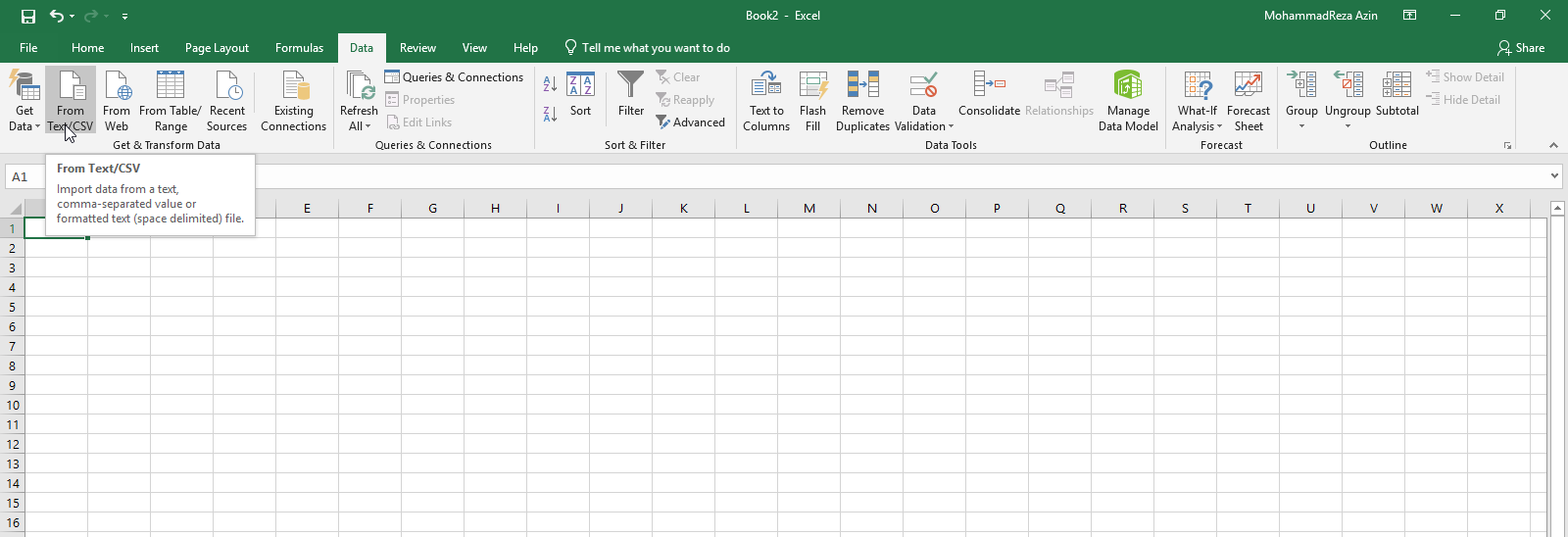
سپس فایل خود را انتخاب می کنید
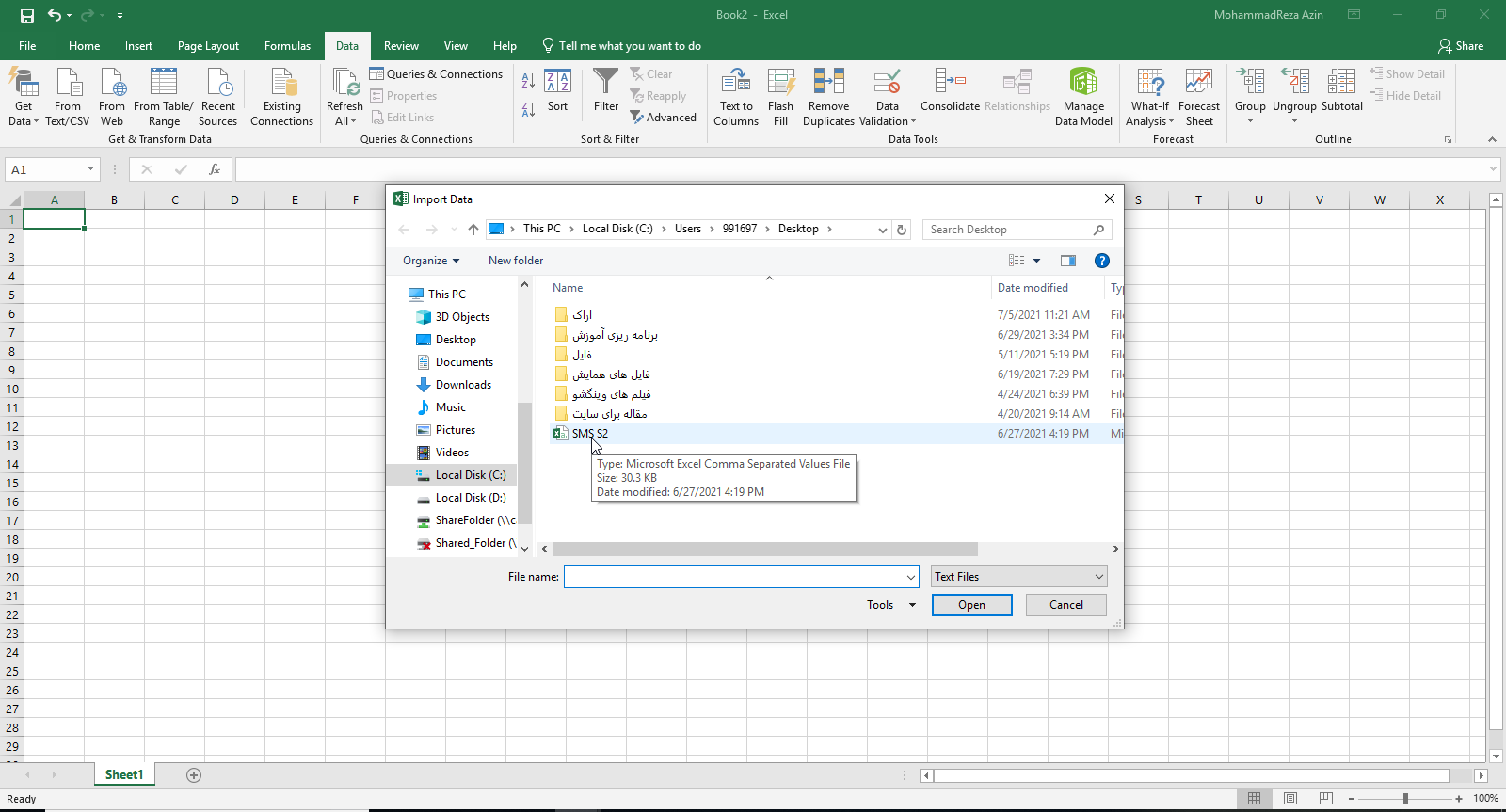
از قسمت file origin باید unicode(utf-8) را انتخاب کنید.
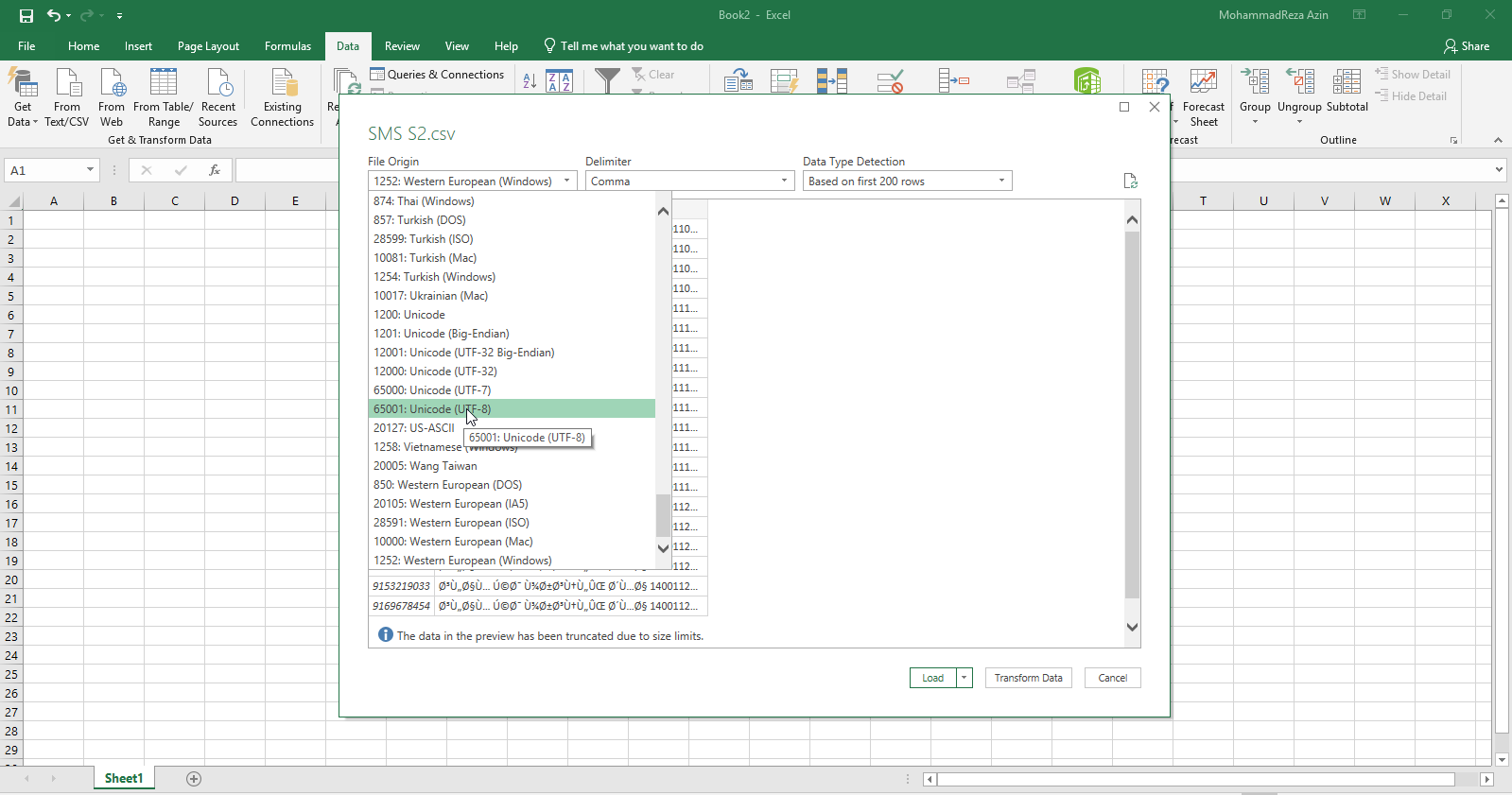
سپس روی گزینه load کلیک کرده تا فایل به درستی برای شما باز شود.
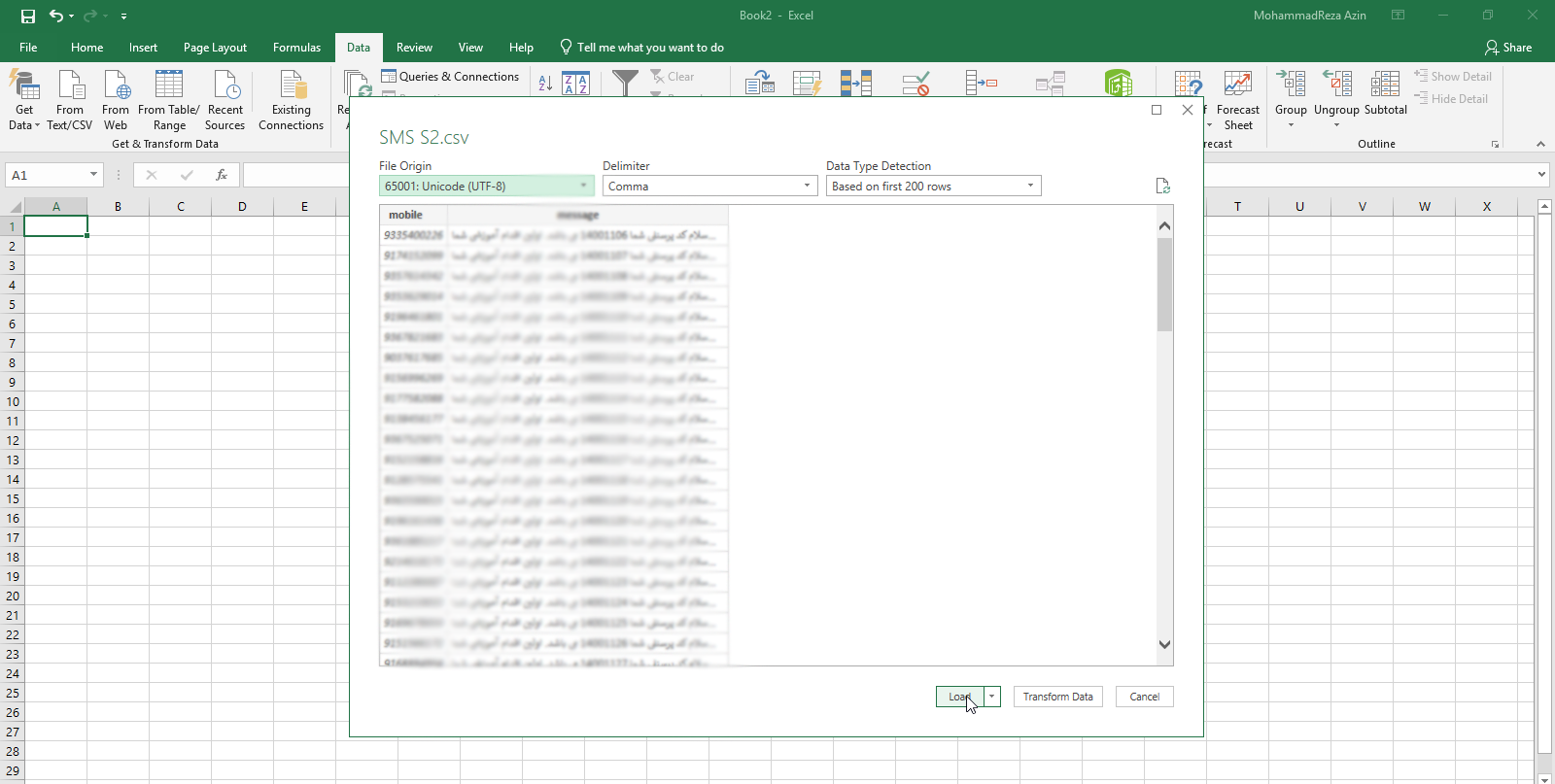
روش سوم:
در برخی از ورژن های اکسل به صورت زیر است:
روی GET DATA یا روی NEW Queen کلیک کرده


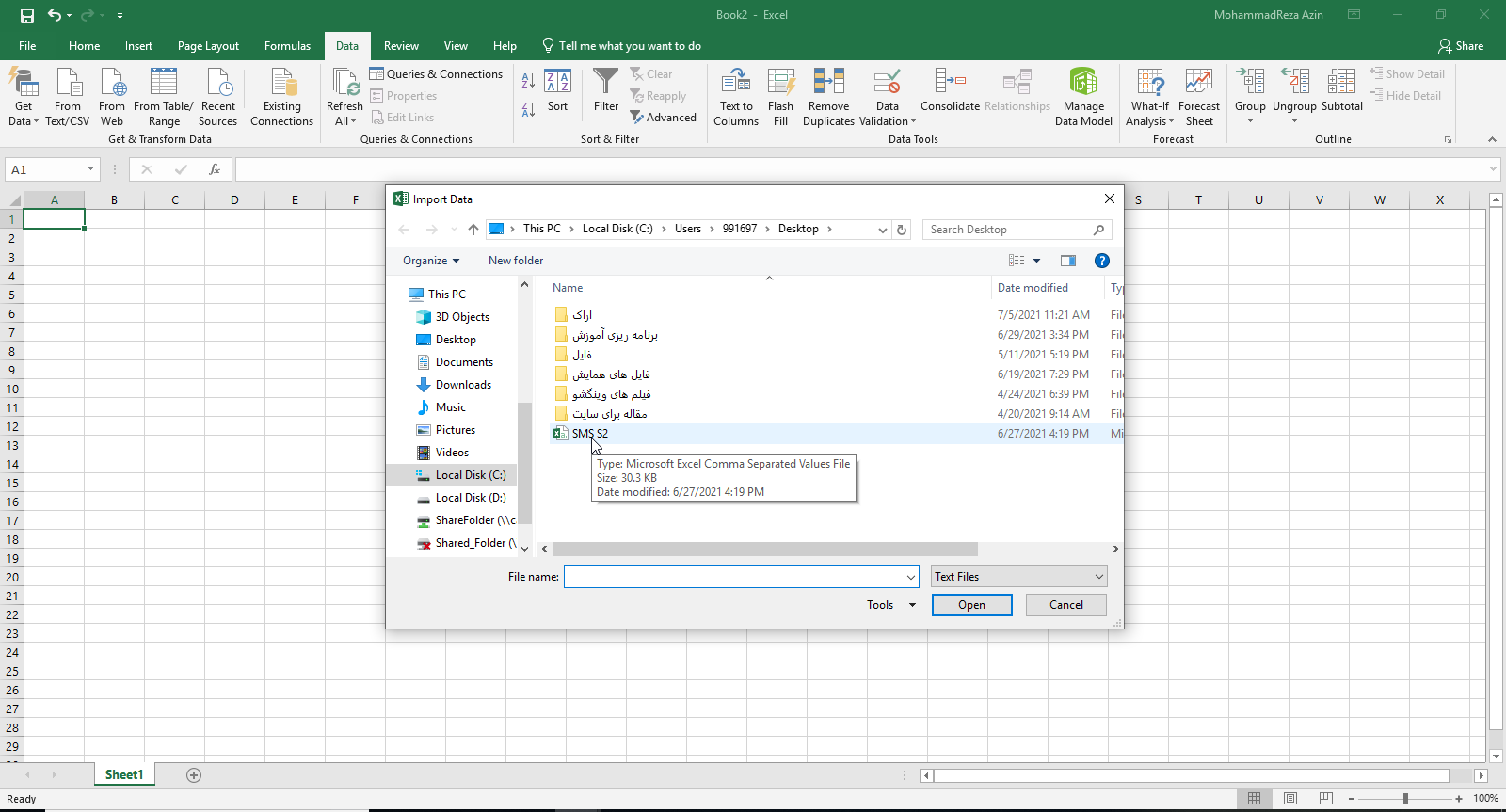
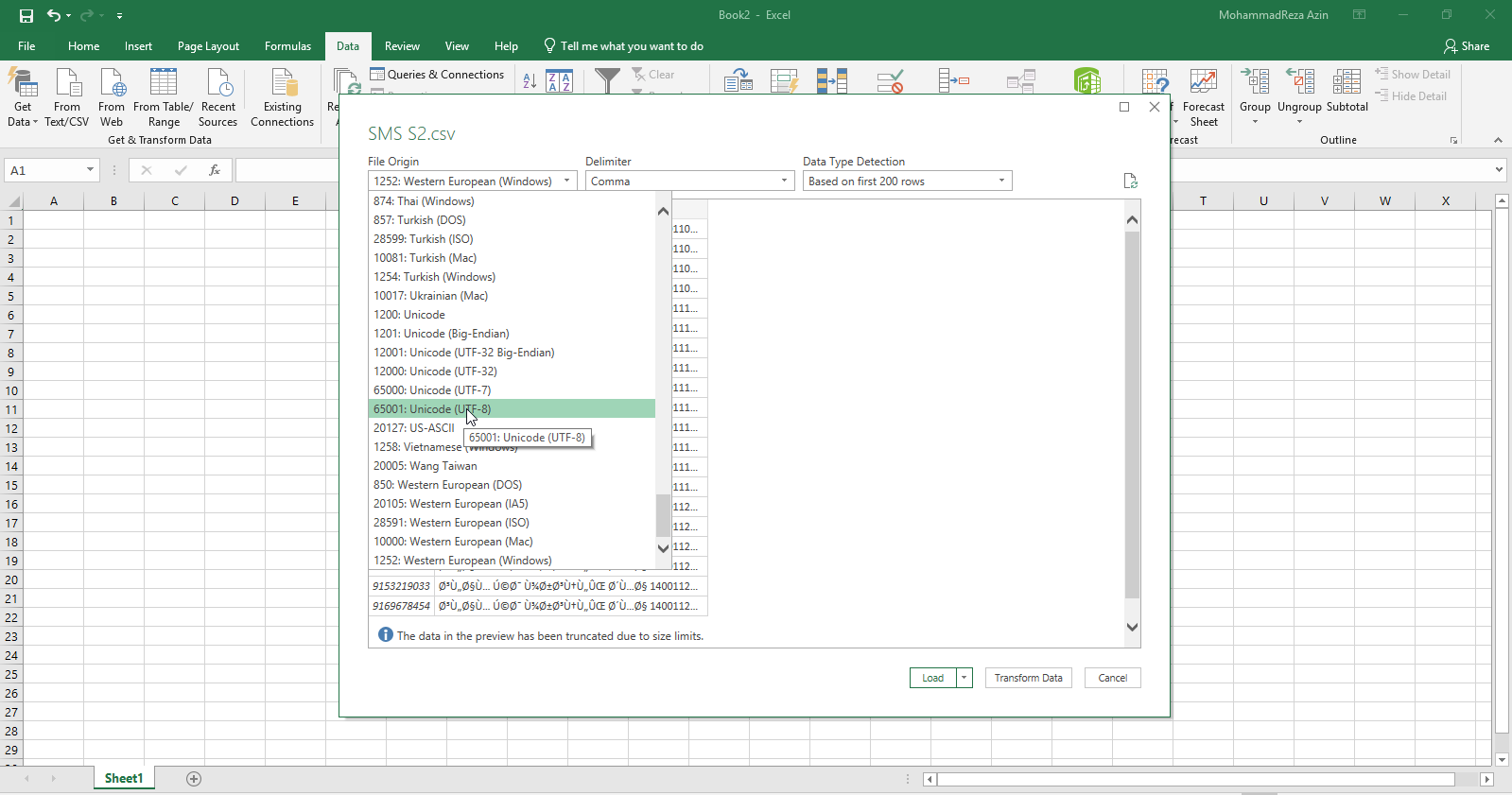
سپس روی گزینه load کلیک کرده تا فایل به درستی برای شما باز شود.